Hantera datorgrupper
Med hjälp av datorgrupper kan du gruppera flera datorer tillsammans i syfte att hjälpa till att distribuera arbetsbelastningen vid automatisering och optimera produktiviteten.
Du kan tilldela datorflöden till en datorgrupp, så kommer de automatiskt att köas till denna när de får ett körningskommando. När en dator i gruppen sedan blir tillgänglig kommer Power Automate att tilldela nästa tillgängliga datorflöde till den. Om du vill ha mer information om köer går du till Övervaka köer för datorflöde.
Skapa en datorgrupp
Du kan skapa datorgrupper via Power Automate-programmet för maskinkörning eller via Power Automate-portalen.
Kommentar
För att starta Power Automate-datorkörning, starta Power Automate för skrivbord och gå till Inställningar>Öppna datorinställningar.
Från programmet Power Automate för datorkörning:
Logga in på appen Power Automate datorkörning.
Välj Datorgrupp och sedan Ny datorgrupp.
Ange ett namn för datorgruppen och lägg till en beskrivning om du vill.
Välj Skapa.
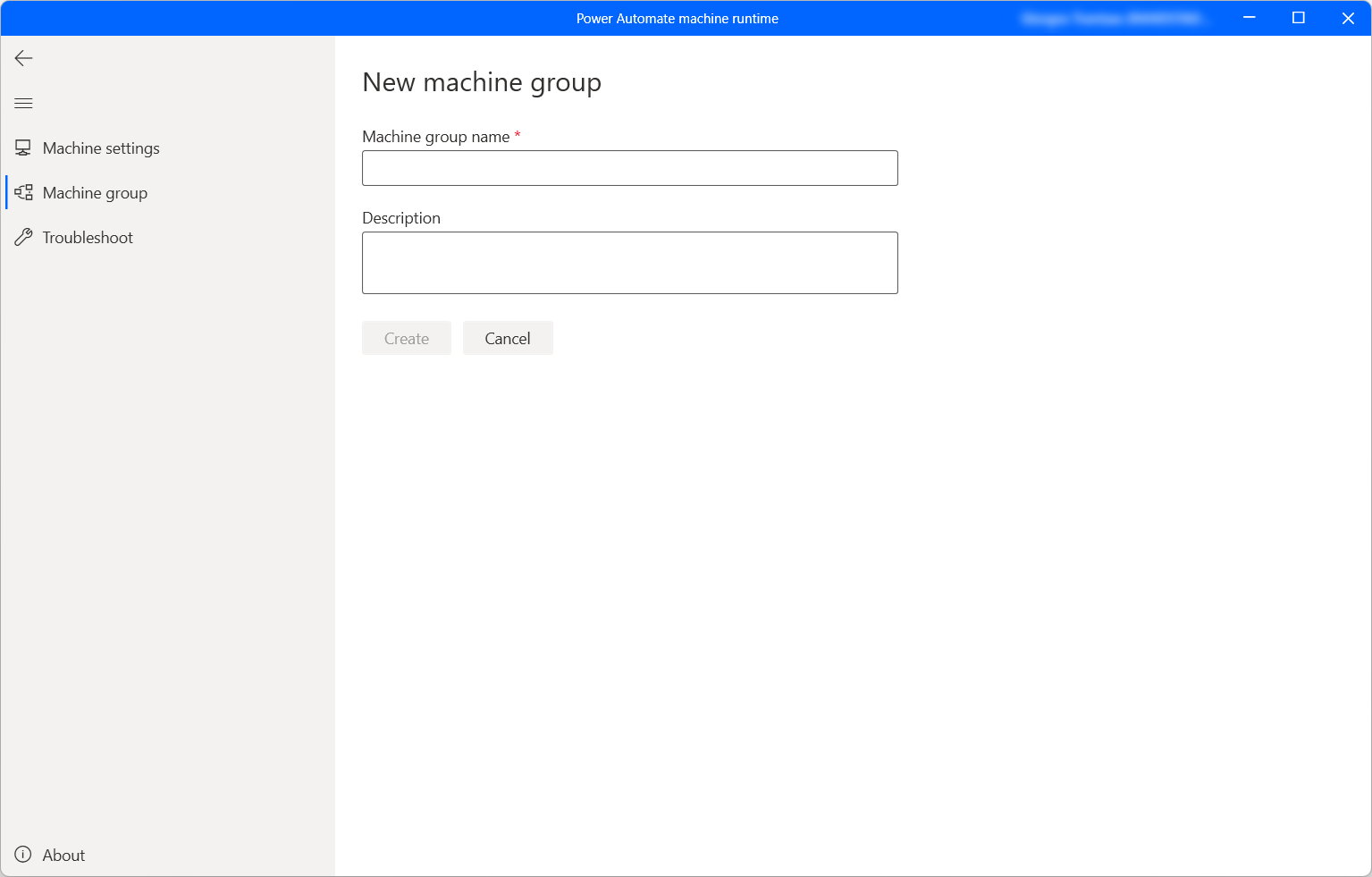
Från Power Automate-portalen:
Logga in i Power Automateportalen.
Gå till Övervaka>Datorer.
Välj Ny dator och sedan Grupp.
Ange ett namn för datorgruppen och lägg till en beskrivning om du vill.
Välj Skapa.
Vill du lägga till en dator i gruppen
Du behöver minst en dator i den här gruppen för att kunna köra datorflöden. För att lägga till en dator i en datorgrupp:
Starta Power Automate-datorkörningen och välj Datorgrupp.
I den visade listan hittar du alla tillgängliga datorgrupper. Markera önskad grupp och fyll i de autentiseringsuppgifter som krävs.
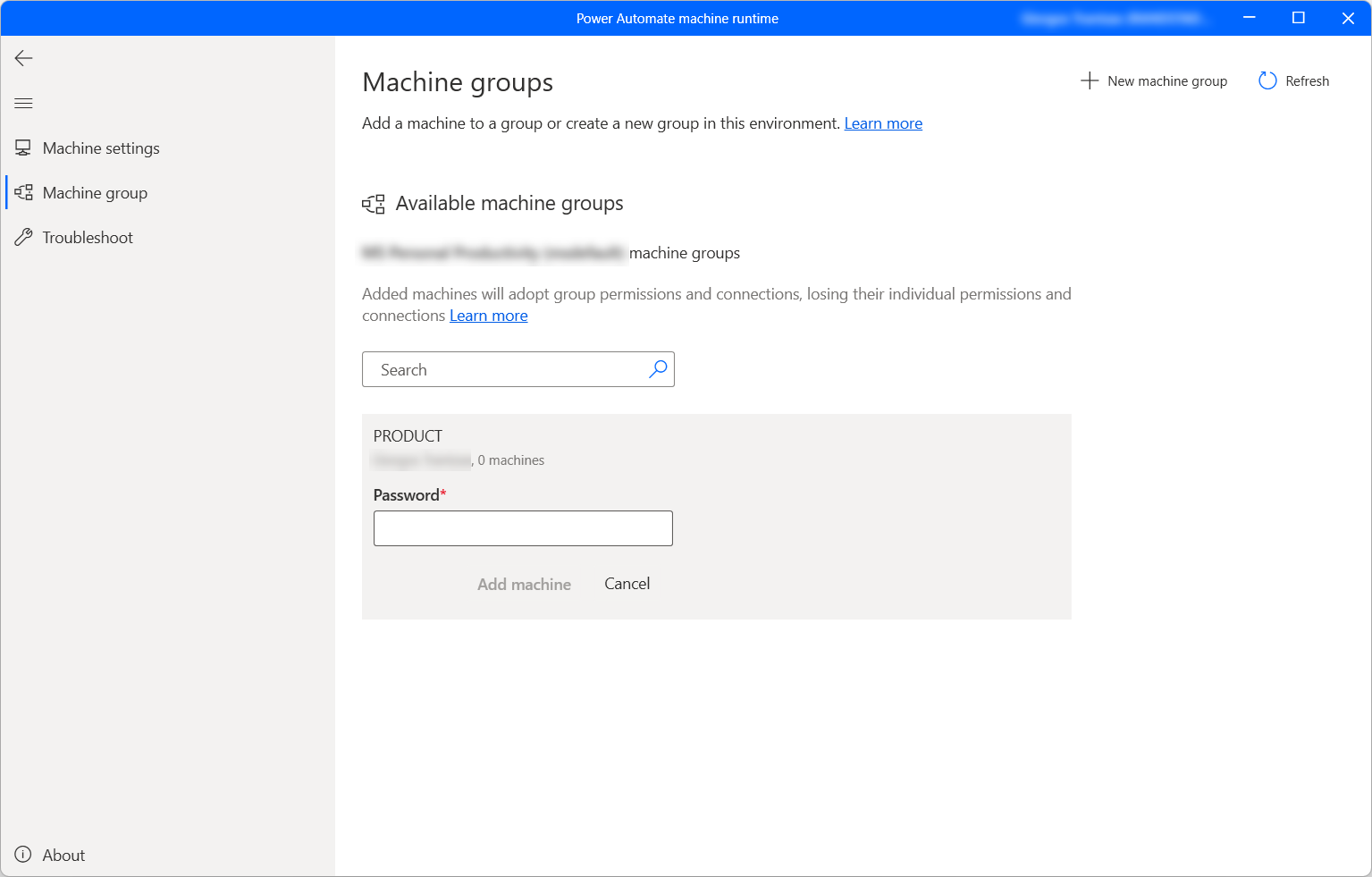
Om det är första gången som du lägger till en dator i denna grupp måste du skapa ett lösenord för gruppen. Lösenordet begränsar åtkomsten för användare som kan lägga till datorer i gruppen. Se till att du inte förlorar lösenordet, detta eftersom det inte går att återställa det. Om du har lagt till en dator tidigare anger du lösenordet för gruppen.
Välj Lägg till dator.
När du lägger till datorn i en datorgrupp kommer alla anslutningar som för närvarande riktar sig till datorn att brytas. Uppdatera dessa anslutningar så att de riktar sig mot datorgruppen.
Kommentar
- För att kunna registrera en dator måste du ha ett premium-konto för organisationen.
- Om det gäller en virtuell dator, klona inte den virtuella datorn efter installationen av Power Automate-programmet för datorkörning.
- Datorer påverkas inte av en ändring i Power Automate för datororganisationen.
Starta ett datorflöde som körs på din datorgrupp
Power Automate gör att du kan utlösa datorflöde från molnflöden med händelser, scheman och knappar.
Redigera ett befintligt molnflöde eller skapa ett nytt molnflöde.
Skapa en anslutning för datorflöde med hjälp av anvisningarna i Skapa anslutningar för datorflöde.
Följ instruktionerna i Utlösa datorflöden från molnflöden om du vill utlösa ett datorflöde från ditt molnflöde.
Viktigt!
- Om du använder lokala Windows-konton måste alla datorer i gruppen ha samma lokala konto med samma lösenord. Använd de här autentiseringsuppgifterna när du skapar datorflödesanslutningen.
- Om du använder Active Directory- eller Microsoft Entra-anslutna datorer bekräftar du att det användarkonto som du ska använda i datorflödesanslutningen har åtkomst till alla datorer i klustret.
Underhållsläge för datorgrupper
Med underhållsläget kan du stoppa alla datorflödeskörningar på datorer eller i datorgrupper. Den här funktionen kan vara användbar när du behöver göra installationer eller distributioner på datorer och undvika körningsfel.
För att använda underhållsläge:
Logga in i Power Automateportalen.
Gå till Övervaka>Datorer.
Välj en datorgrupp, gå till informationssidan och välj Inställningar.
Aktivera växlingskontrollen för Aktivera underhållsläge.
Klicka sedan på Aktivera i nästa dialogruta.
Kommentar
- Om en datorgrupp är i underhållsläge är alla gruppens datorer i underhållsläge, och du kan inte ändra dem var för sig.
- Om ett datorflöde för tillfället körs på datorn när underhållsläget är aktiverat avbryts inte körningen.
- När en datorgrupp är i underhållsläge sätts datorflödeskörningen i körningskön. Tidsgränsen är densamma som standard.
- När en datorgrupp är tillbaka i aktivt läge aktiveras alla gruppens datorer igen (förutom om en åtgärd krävs på datorn).
Visa lista över datorgrupper
När du har skapat en datorgrupp i en miljö kan du visa informationen för den när som helst i Power Automate-portalen. Du kan också visa alla andra datorgrupper som du har åtkomst till.
Logga in i Power Automateportalen.
Gå till Övervaka>Datorer.
Välj Datorgrupper.
Markera önskad datorgrupp. För varje datorgrupp du kan visa:
- Namnet på datorgruppen.
- Beskrivningen på datorgruppen.
- Antalet datorer i gruppen.
- Antalet flöden som körs i datorgruppen.
- Antalet flöden som är i kö i datorgruppen.
- Typ av åtkomst till datorgruppen.
- Ägaren för datorgruppen.
Dela i en datorgrupp
Du kan dela en datorgrupp med andra användare i organisationen och ge dessa användare specifika åtkomstbehörigheter till denna.
Logga in i Power Automateportalen.
Gå till Övervaka>Datorer.
Välj Datorgrupper och sedan önskad datorgrupp i listan.
Välj Hantera åtkomst.
Markera fältet Lägg till personer och ange sedan namnet på den person i organisationen som du vill dela datorgruppen med.
Välj namnet på den person som du vill välja med vilka behörigheter han eller hon kan komma åt datorgruppen.
Det finns behörigheter på två olika nivåer som du kan använda för att hantera åtkomsten till dina datorgrupper:
Medägare. Den här åtkomstnivån ger fullständig behörighet till datorgruppen. Medägare kan köra datorflöden på den här datorgruppen, dela den med andra, redigera informationen och lägga till eller ta bort datorer.
Användare. Den här åtkomstnivån ger endast behörighet att köra datorflöden på datorgruppen. Med den här åtkomsten går det inte att redigera, dela eller ta bort behörigheter.
Åtgärder Medägare Användare Köra ett datorflöde i gruppen X X Dela datorgruppen X Lägg till dator i gruppen X Ta bort dator från grupp X Redigera detaljer X Ta bort datorgruppen X Välj Spara.
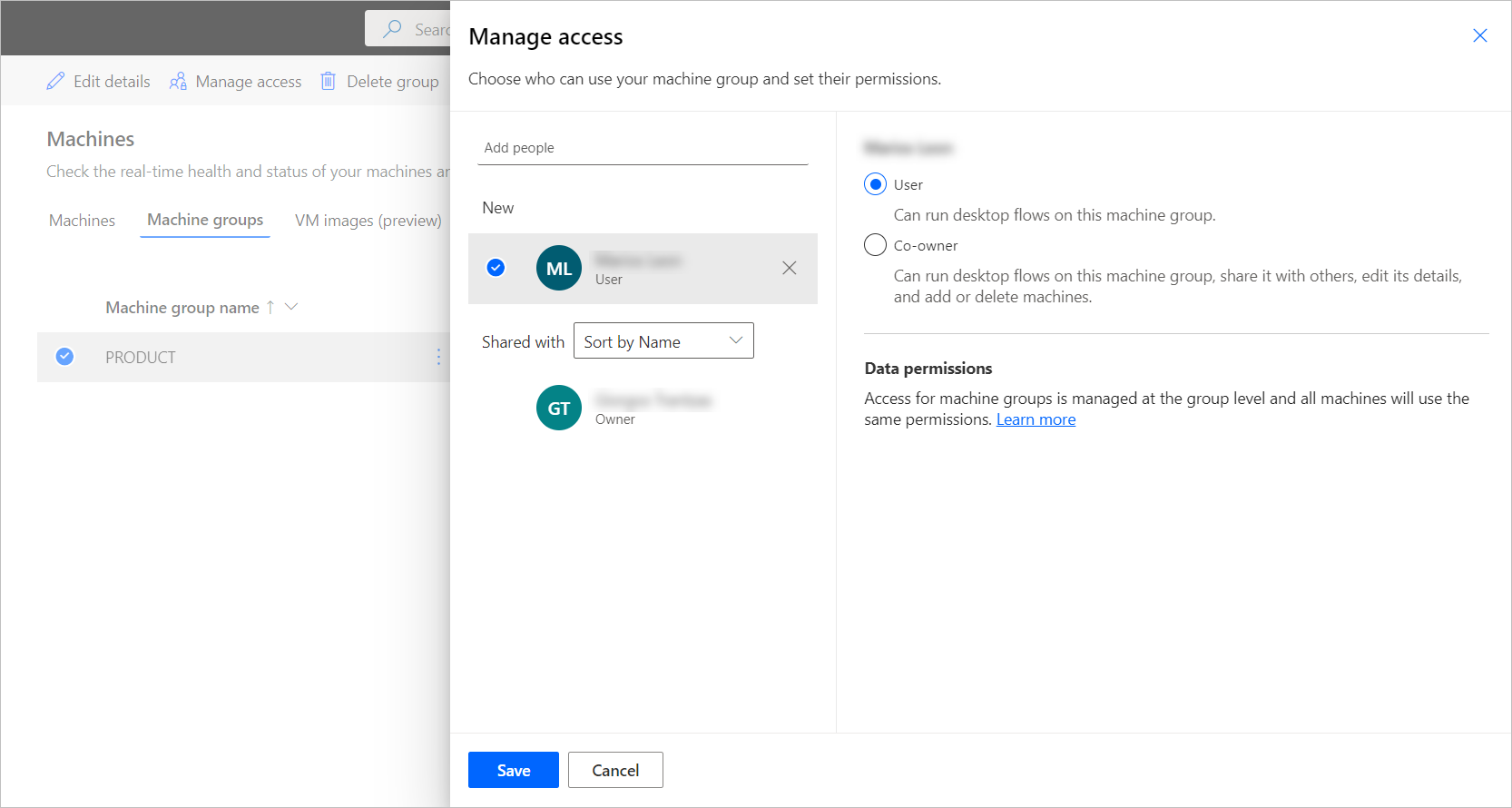
Kommentar
Om en användare inte är en del av en miljö kan du fortsätta se användaren som en inaktiverad användare. Du meddelande Hantera åtkomst av datorgrupp om den delas med inaktiverade användare. I så fall tar du bort åtkomsten till dem.
Åtkomst för datorgrupper hanteras på gruppnivå. Alla datorer i gruppen använder samma behörigheter och anslutningar.
Om behörigheterna för en dator och dess grupp inte är synkroniserade, kanske vissa åtgärder för den maskinen inte längre är tillgängliga och din dator och datorgrupp kanske inte beter sig som förväntat. Det här problemet kan till exempel visas om du ändrar behörigheterna för gruppen direkt i Microsoft Dataverse. Se till att behörigheterna mellan datorn och datorgruppen är enhetliga för att undvika sådana problem.
Ändra datorgruppen för en dator
För att ändra den datorgrupp som innehåller datorn markerar du en annan grupp i listan över tillgängliga datorgrupper och fyller i de autentiseringsuppgifter som krävs. Om du vill ta bort datorn från en grupp utan att lägga till den i en ny väljer du Ta bort från grupp.
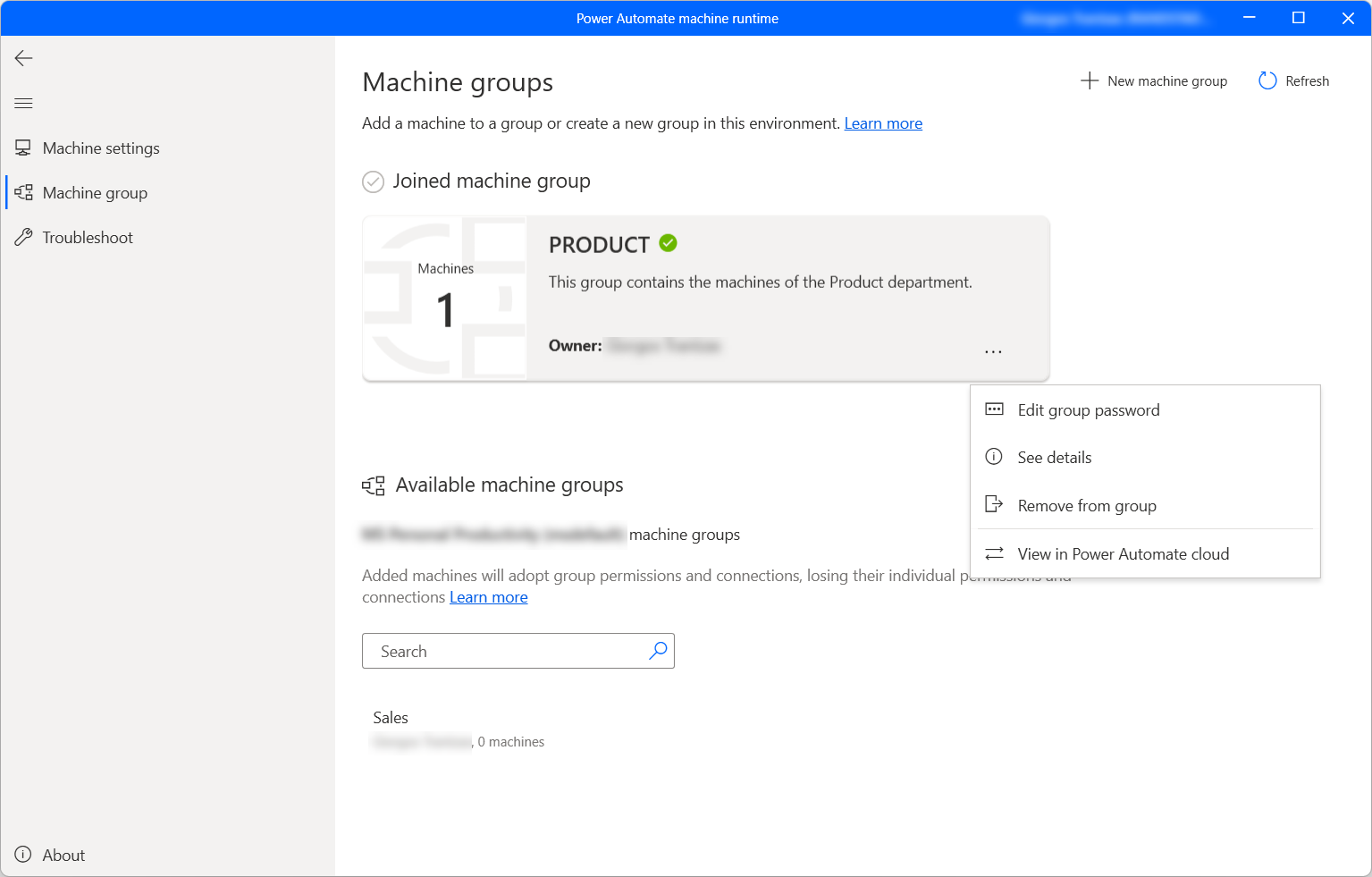
Ändra lösenordet för datorgruppen
Så här ändrar du lösenordet för den datorgrupp som för närvarande används:
Markera prickarna på maskingruppskortet och sedan Redigera grupplösenord.
Välj Generera om lösenord, kopiera det automatiskt genererade lösenordet och spara ändringarna.
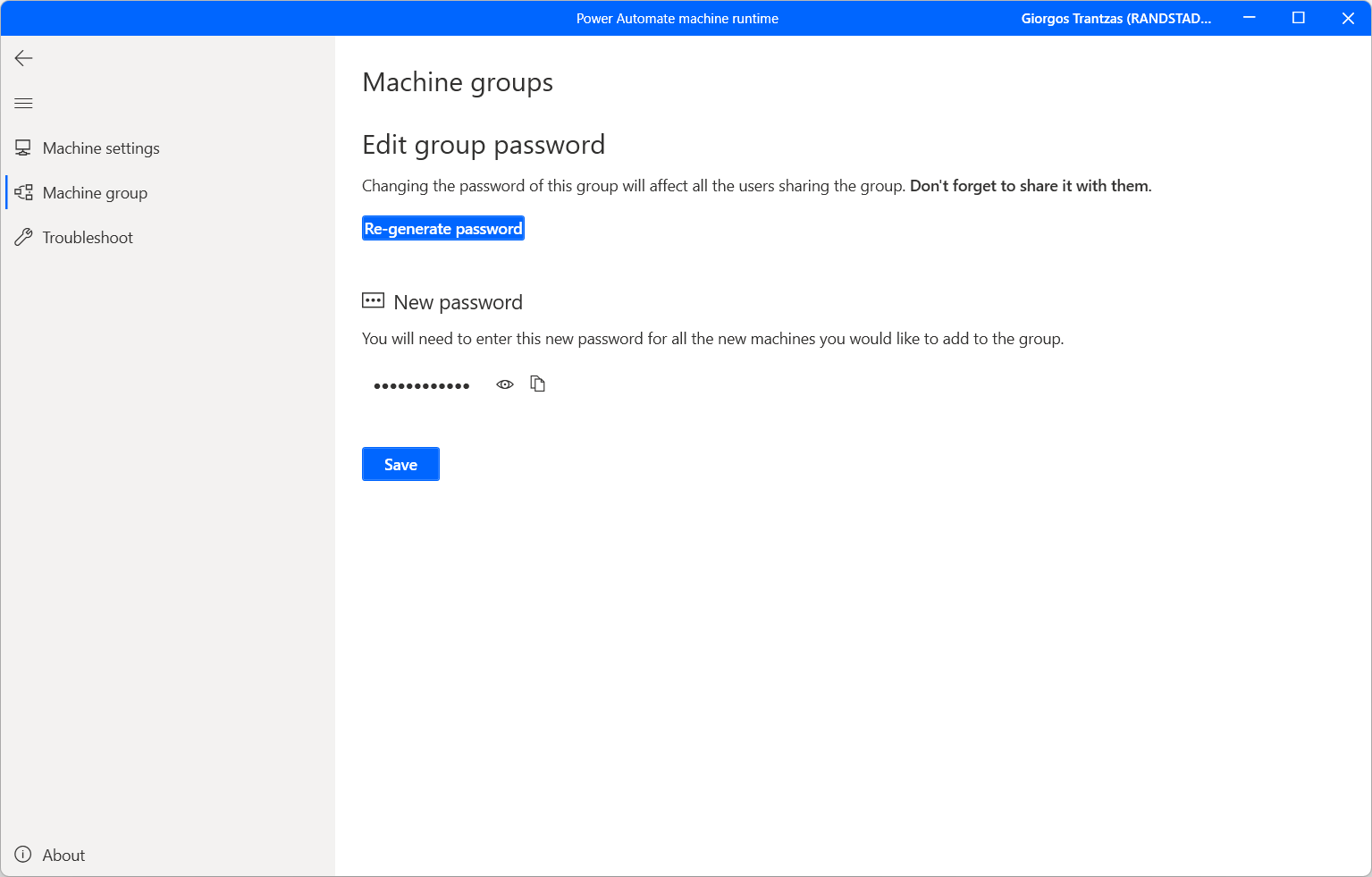
Uppdatera behörigheter baserat på säkerhetsroll
Som standard kan alla användare med rollen Miljöskapare registrera sina datorer i en miljö. Du kan begränsa åtgärder på datorer och datorgrupper genom att ändra behörigheterna Flödesdator och Flödesdatorgrupp för en viss säkerhetsroll.
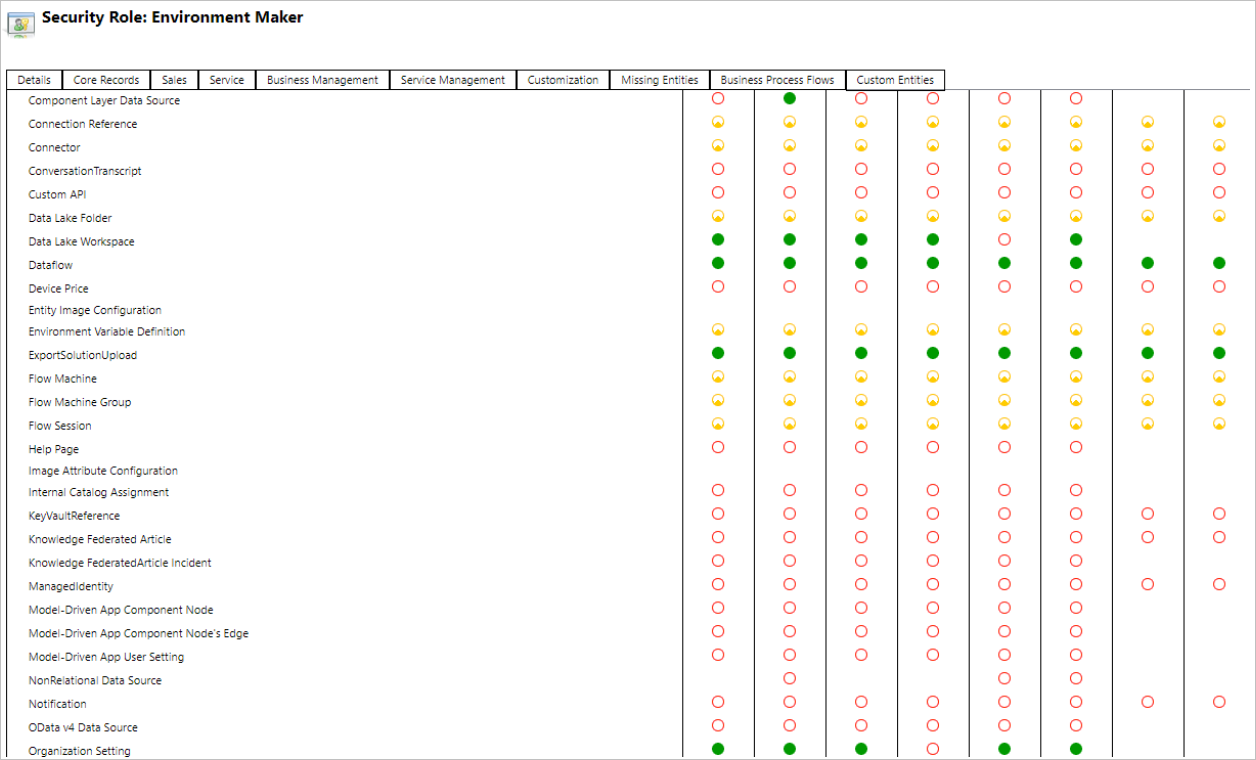
Miljöadministratörer kan också begränsa datorregistreringen till en viss uppsättning användare genom att använda de tre säkerhetsroller som med medföljer datorhantering.
| Åtgärder | Datorflödesmaskin, ägare | Datorflödesmaskin, användare | Datorflödesmaskin som användare kan dela |
|---|---|---|---|
| Registrera dator | X | ||
| Köra ett datorflöde | X | X | X |
| Dela en dator | X | X | |
| Dela i en datorgrupp | X | X | |
| Lägg till dator till grupp | X | ||
| Redigera datorinformation | X | ||
| Redigera information om datorgrupp | X | ||
| Ta bort dator | X | ||
| Ta bort datorgruppen | X |
Begränsningar för dator- och datorgrupp
| Namn | Gräns |
|---|---|
| Maximalt antal datorer i en grupp | 50 |
| Maximal tid som ett datorflöde kan köras | 24 timmar |
| Maximal tid som ett datorflöde kan köas | Sex timmar |
Andra kända begränsningar
- Datorgrupper är inte tillgängliga i Government Community Cloud (GCC), Government Community Cloud – High (GCC High), Department of Defense (DoD) eller Kina. Du kan fortfarande köra datorflöden med maskinhanteringsfunktioner. Om du vill lära dig mer om att växla från gateways till direkt anslutning.
- När du utlöser flera datorflöden utlöses parallellt på en datorgrupp, finns det fall där datorval tar upp till 50 sekunder innan datorflöden tilldelas till tillgänglig dator. I dessa få fall kan det tyckas som att datorflödeskörningar körs efter varandra, om de har mycket korta varaktigheter.